L'option 'Lecture seule' est une fonctionnalité précieuse lorsque vous souhaitez protéger vos dossiers contre toute altération accidentelle ou intentionnelle. Cependant, il peut être frustrant qu'un dossier revienne en 'Lecture seule' malgré la désactivation de cette fonctionnalité. Cela peut considérablement ralentir votre travail ou vous empêcher d'accomplir complètement vos tâches.

Si vous ne savez pas quoi faire à propos de ce problème, vous êtes au bon endroit. Continuez à lire pour savoir pourquoi votre dossier revient sans cesse en 'Lecture seule' et que faire à ce sujet.
Comment réparer les dossiers qui reviennent en lecture seule
Lorsqu'un dossier revient sans cesse en 'Lecture seule', plusieurs coupables potentiels existent. Le problème peut résider dans l'un des éléments suivants :
- Le compte de l'utilisateur
- Le dossier lui-même
- Une application tierce
- Le système Windows
Malheureusement, il n'existe aucun moyen de diagnostiquer le problème et de passer directement à la solution. Nous vous suggérons donc d'essayer ces méthodes une par une jusqu'à ce que vous trouviez celle qui vous convient.
Accéder au dossier à l'aide du compte administrateur
Les autorisations sont une fonctionnalité importante de Windows qui peut autoriser ou bloquer certaines opérations. Les utilisateurs disposant d'autorisations d'administrateur ont généralement un accès illimité, tandis que d'autres sont limités dans ce qu'ils peuvent faire.
Vérifiez vos autorisations s'il y a plus d'un compte sur votre PC. Un dossier créé par le compte administrateur ne peut pas être modifié par un compte invité. Assurez-vous donc de vous connecter en utilisant le compte administrateur. Voici comment:
- Accédez à l'invite de commande en tapant '
cmd' dans la zone de recherche.
- Faites un clic droit sur l'invite de commande et choisissez l'option 'Exécuter en tant qu'administrateur'.

- Tapez la commande suivante :
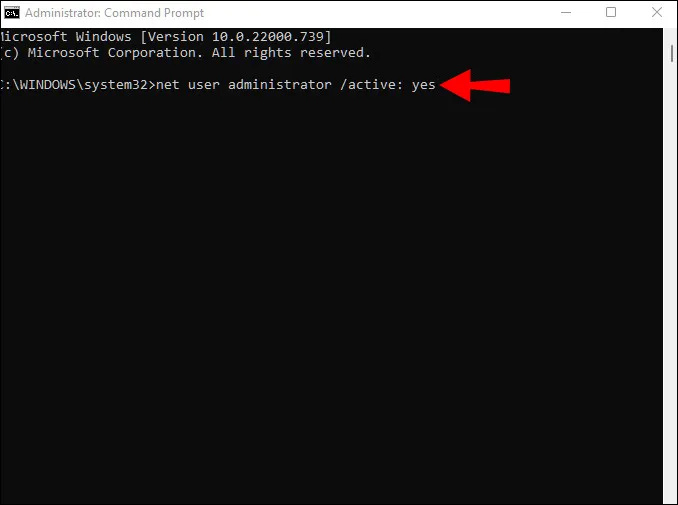
net user administrator /active:yes
Une fois que vous êtes actif en tant qu'administrateur, essayez d'accéder à nouveau au dossier.
Modifier les autorisations des utilisateurs
Les paramètres d'autorisation peuvent parfois être modifiés à votre insu, ce qui entraîne des problèmes d'accès et de modification de dossiers spécifiques. Heureusement, vous pouvez rapidement vous accorder les autorisations nécessaires, quel que soit le nombre d'utilisateurs.
Si vous êtes le seul utilisateur sur votre PC, suivez ces étapes pour modifier les autorisations :
- Double-cliquez sur l'icône 'Ce PC' sur votre bureau.

- Faites un clic droit sur le dossier 'Disque local (C :)' et sélectionnez 'Propriétés' en bas du menu.
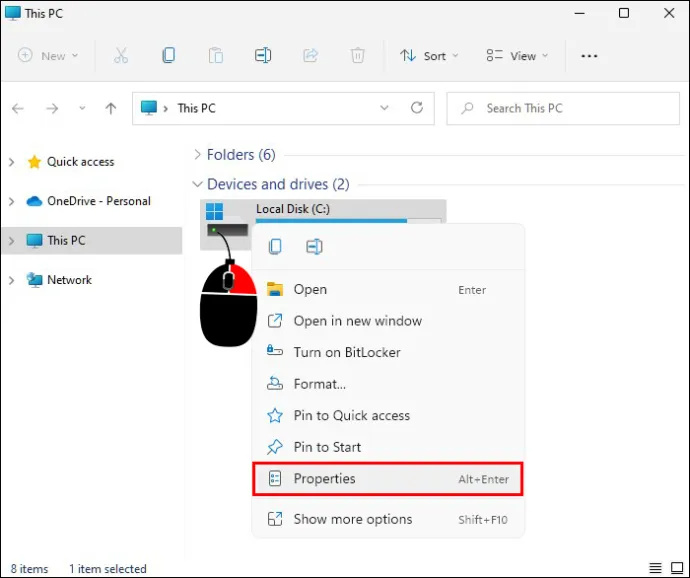
- Allez dans l'onglet 'Sécurité'.
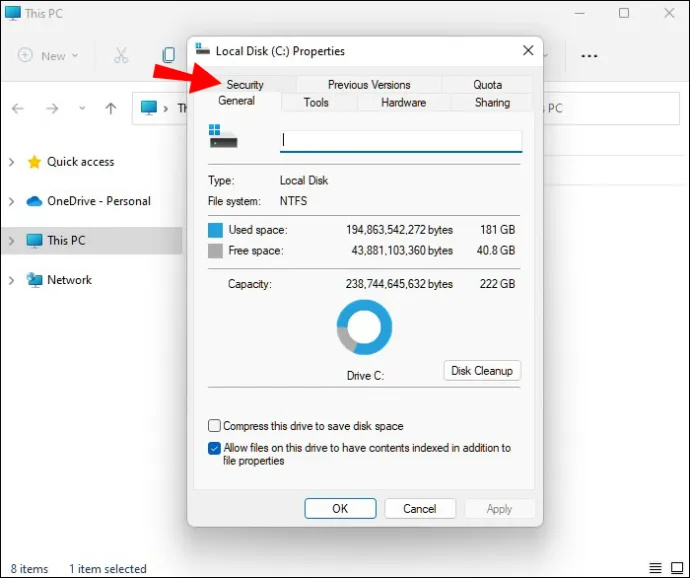
- Cliquez sur le bouton 'Avancé' dans le coin inférieur droit.
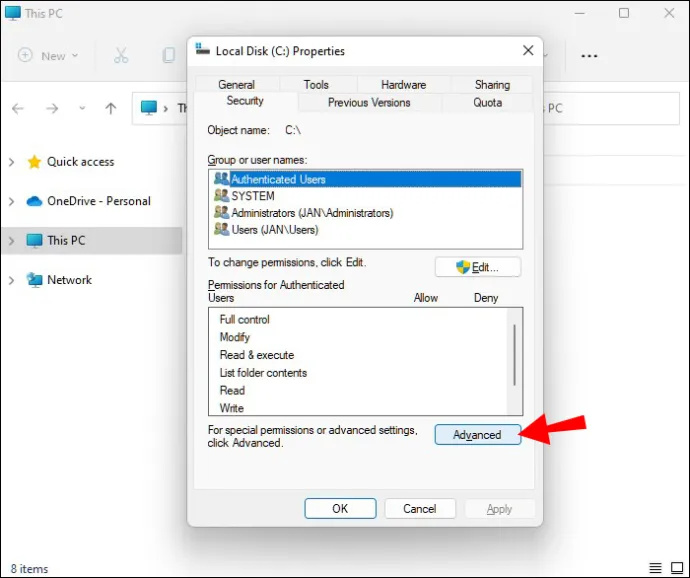
- Appuyez sur le bouton 'Modifier les autorisations'.
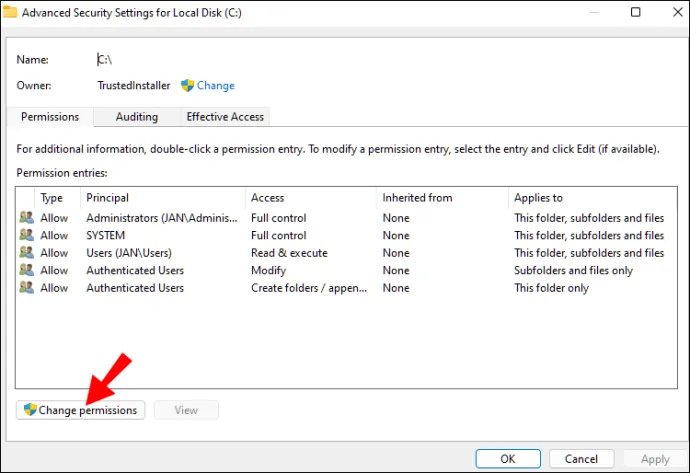
- Sélectionnez l'utilisateur dont vous souhaitez modifier les autorisations.
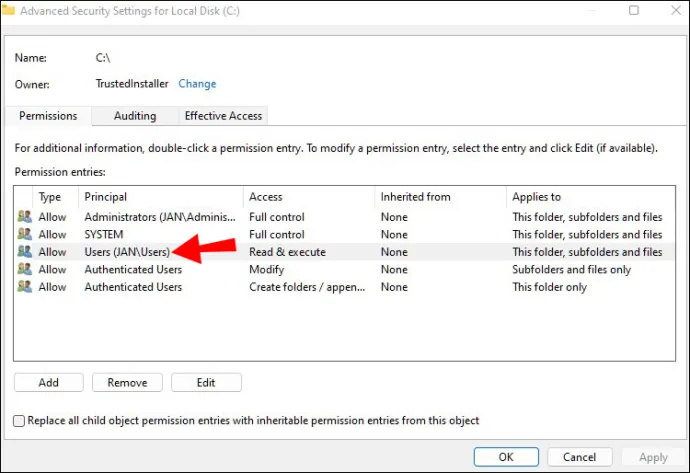
- Appuyez sur le bouton 'Modifier' dans le coin inférieur gauche.
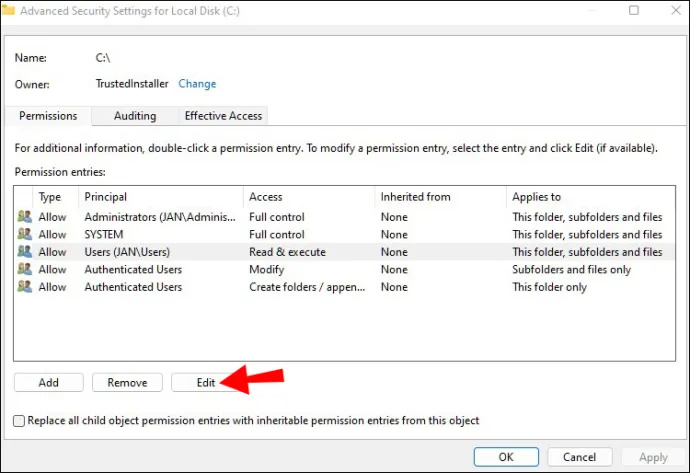
- Cochez la case 'Contrôle total' sous 'Autorisations de base'.
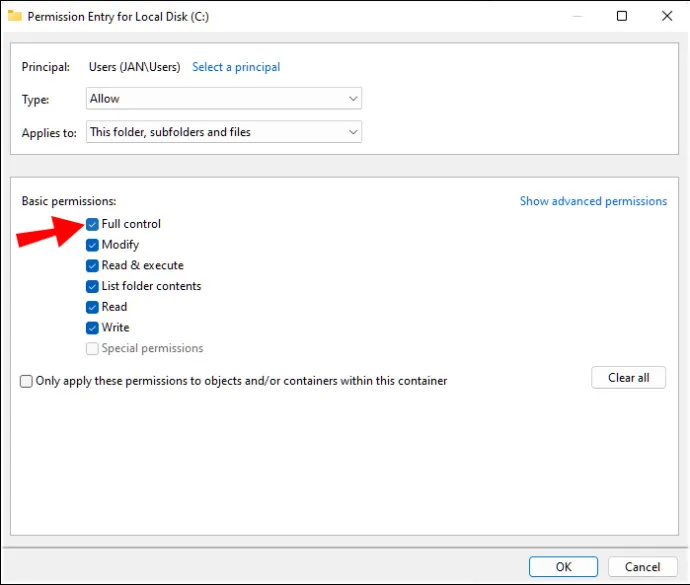
- Cliquez sur 'OK' en bas à droite.
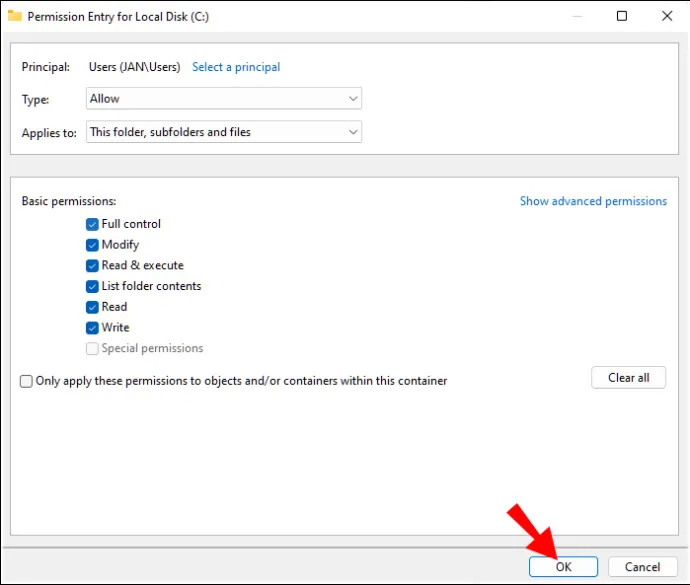
Lorsqu'il y a plus d'utilisateurs sur un PC, ces étapes devraient faire l'affaire :
- Double-cliquez sur l'icône 'Ce PC' sur votre bureau.

- Ouvrez le dossier 'Disque local (C :)'.
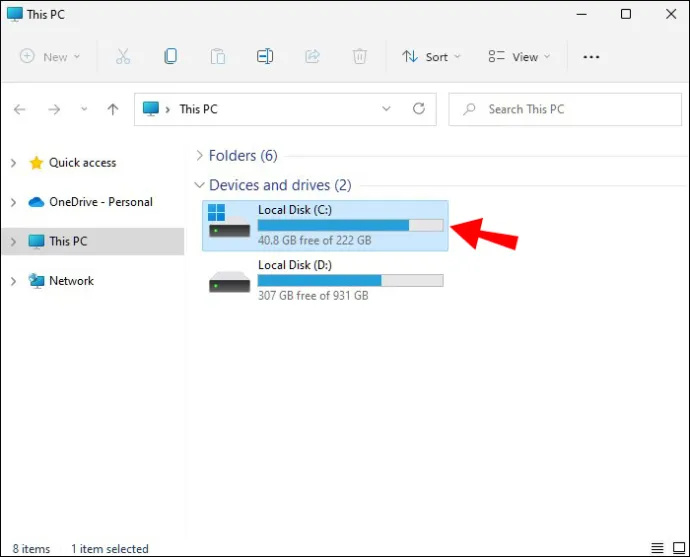
- Accédez au dossier 'Utilisateurs'.
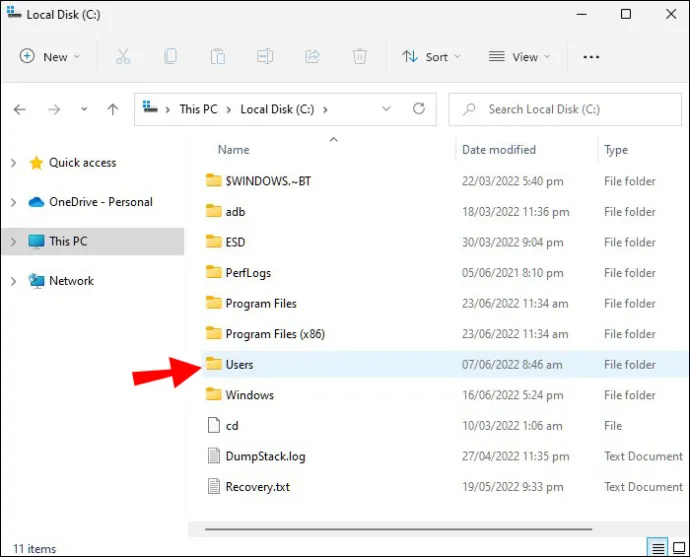
- Localisez votre dossier utilisateur et faites un clic droit dessus.
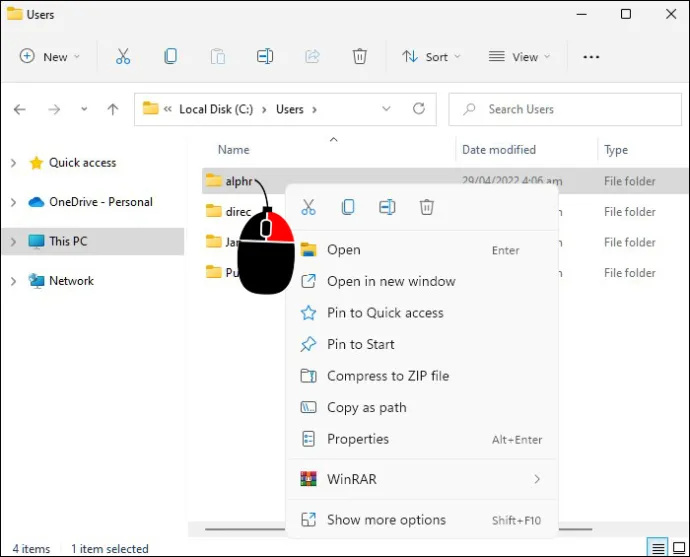
- Sélectionnez 'Propriétés' dans le menu déroulant.
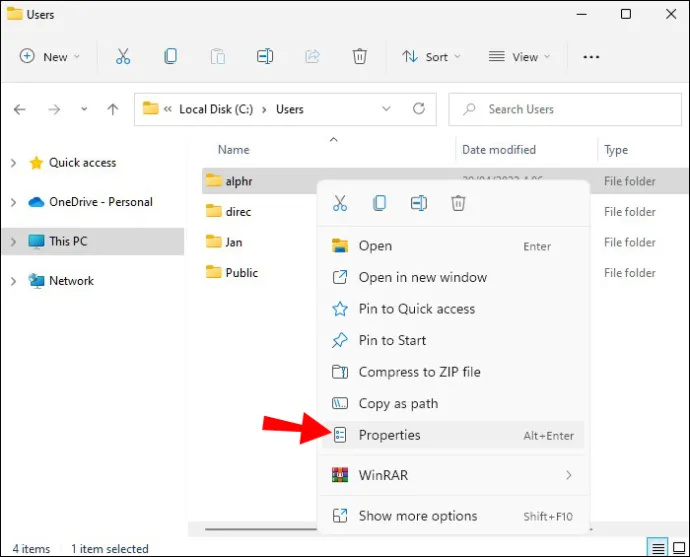
- Appuyez sur l'onglet 'Sécurité'.
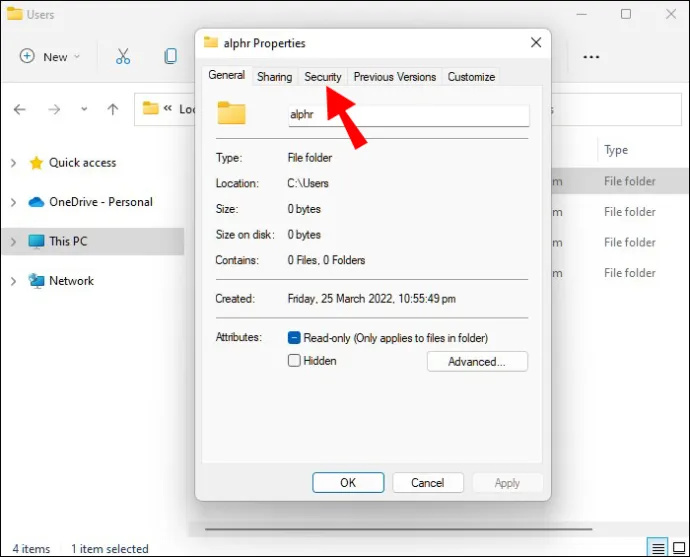
- Appuyez sur le bouton 'Avancé' en bas à droite.
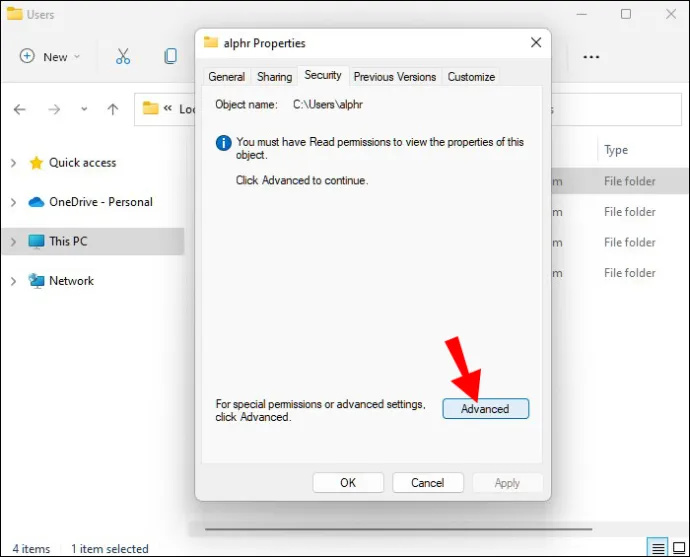
- Cliquez sur le bouton 'Activer l'héritage' dans le coin inférieur gauche.
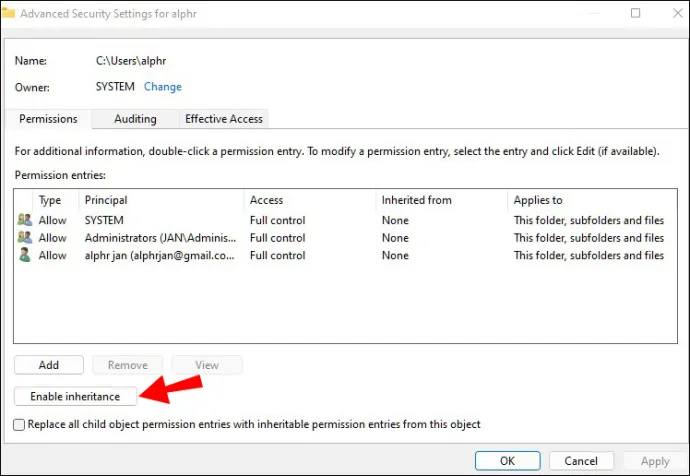
- Enregistrez les modifications en cliquant sur le bouton 'Appliquer' en bas à droite.
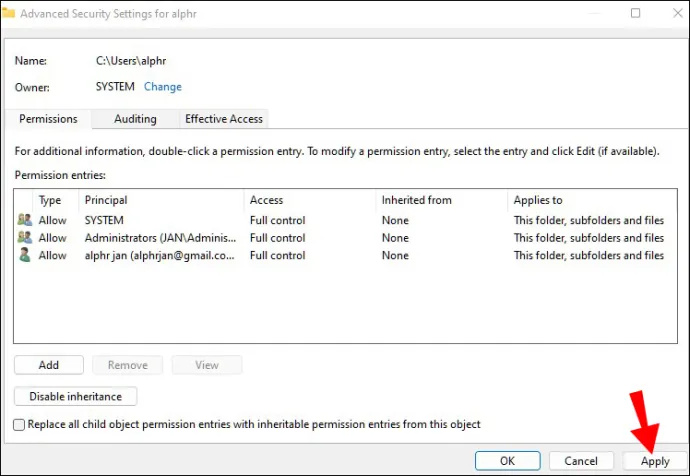
Modifier les attributs du dossier
Si vous rencontrez des difficultés pour modifier un dossier, le dossier lui-même peut être à blâmer. Le dossier auquel vous essayez d'accéder peut contenir une commande 'Lecture seule' dans son attribut. Par conséquent, aucun utilisateur ne peut y apporter de modifications ou enregistrer de nouveaux fichiers.
Suivez ces étapes pour supprimer la commande des attributs du dossier :
- Tapez '
cmd' dans la barre de recherche Windows.
- Lorsque l'invite de commande apparaît dans les résultats, cliquez avec le bouton droit sur l'icône et sélectionnez l'option 'Exécuter en tant qu'administrateur'.

- Supprimez l'attribut 'Lecture seule' du dossier en saisissant la commande suivante :
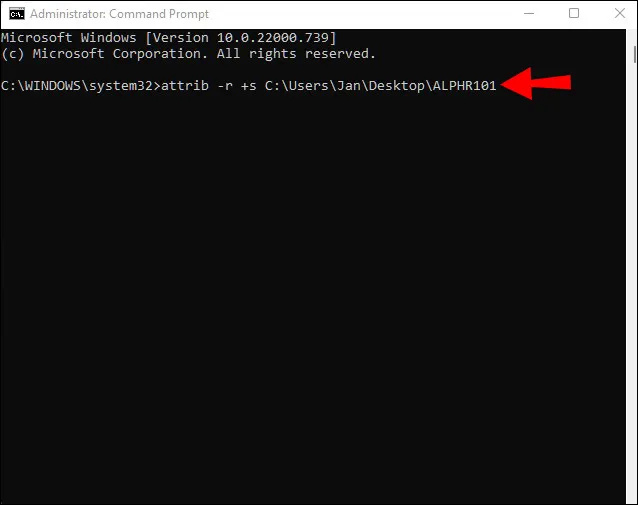
attrib -r +s drive:<directory path><folder’s name>
Désactiver la fonctionnalité d'accès contrôlé aux dossiers
Parfois, le répertoire que vous essayez de modifier a la fonction d'accès contrôlé aux dossiers activée par défaut. Cette fonctionnalité définit des restrictions sur les actions que vous pouvez effectuer dans un dossier.
Pour désactiver l'accès contrôlé au dossier, procédez comme suit :
- Tapez 'Windows Security' dans la barre de recherche et cliquez sur son icône.
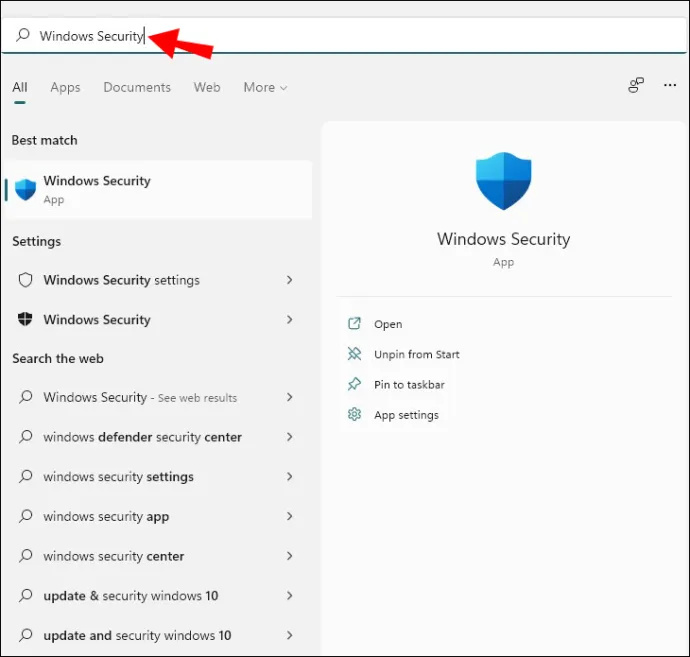
- Sélectionnez 'Protection contre les virus et les menaces' dans le volet de gauche.
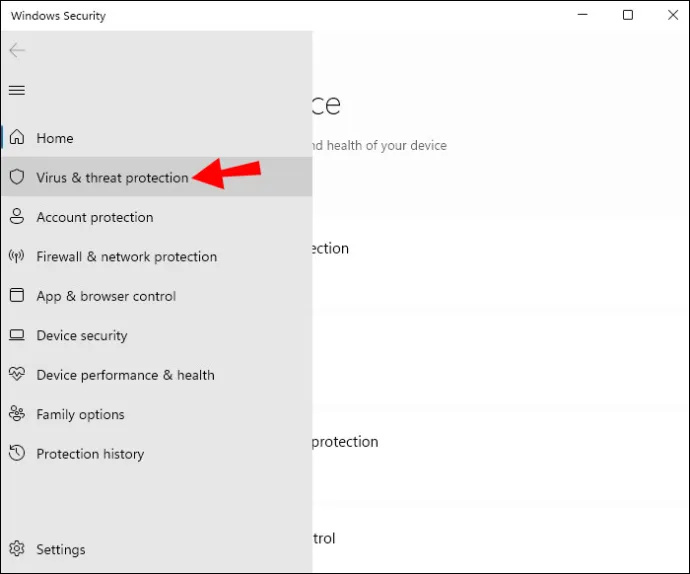
- Cliquez sur 'Gérer les paramètres'.
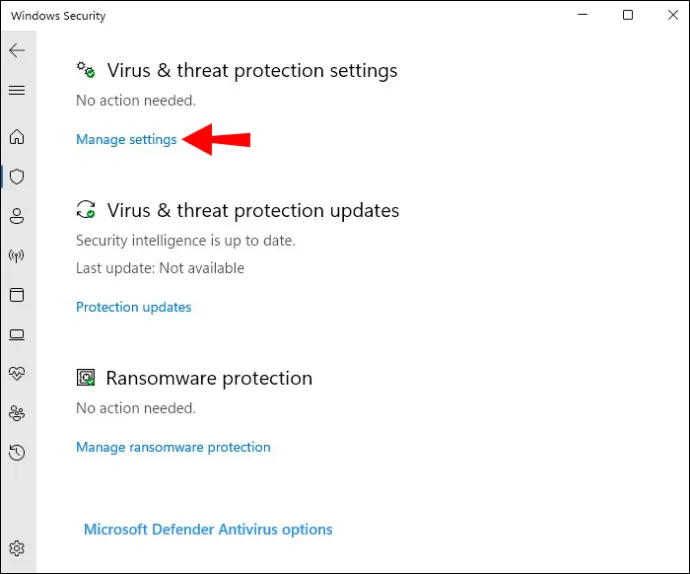
- Accédez à la section 'Accès contrôlé au dossier'.
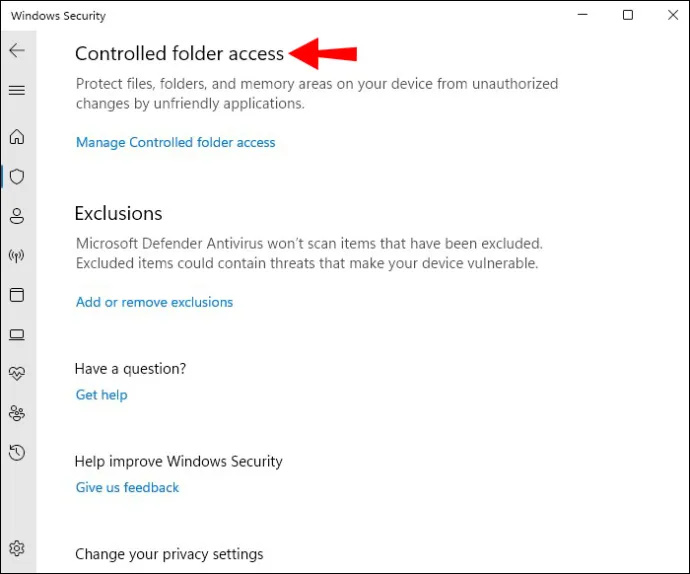
- Appuyez sur l'option 'Gérer l'accès contrôlé aux dossiers'.
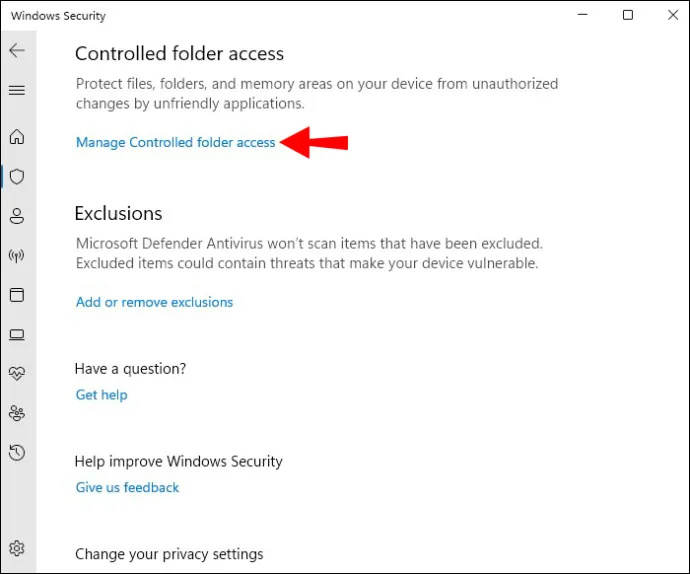
- Basculez l'option 'Accès contrôlé au dossier' sur 'Désactivé'.
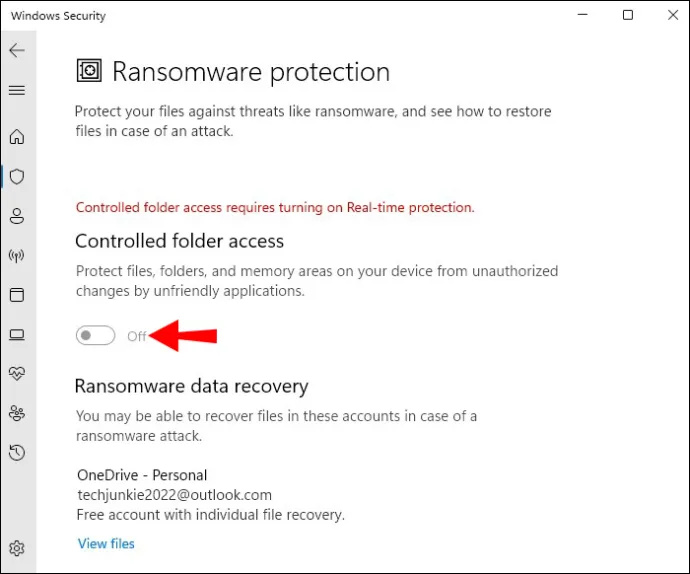
- Redémarrez votre PC.
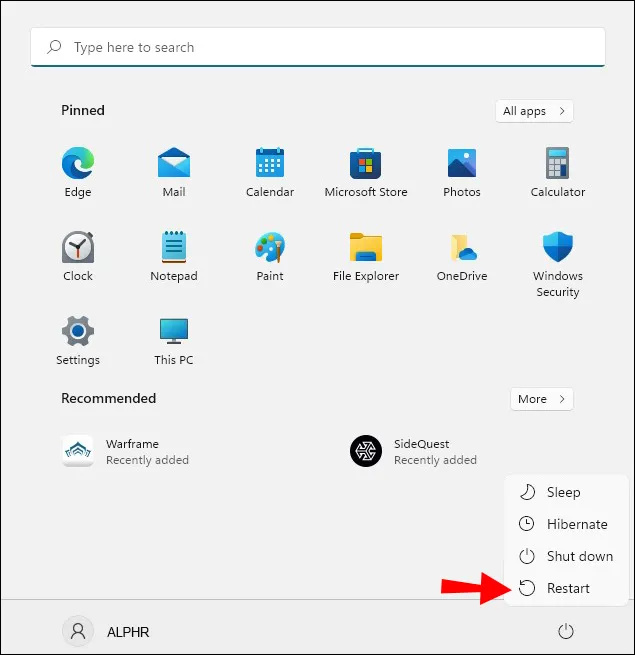
Désinstaller les applications de sécurité tierces
Il n'est pas rare que des logiciels antivirus ou des applications de sécurité tiers modifient les paramètres d'un dossier s'ils le perçoivent comme une menace. Par conséquent, le dossier peut revenir à l'état 'Lecture seule' à chaque fois que vous démarrez votre PC.
Pour éviter cela, vous devez désinstaller toutes les applications de sécurité tierces non fiables.
- Appuyez sur le raccourci 'Windows + R' pour lancer la boîte de dialogue Exécuter.
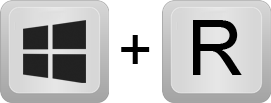
- Tapez '
appwiz.cpl' et appuyez sur 'Entrée' pour ouvrir la liste 'Désinstaller un programme'.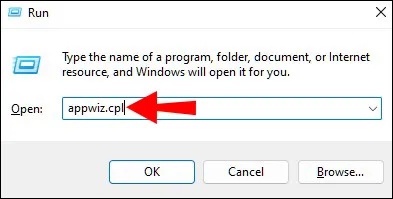
- Localisez l'application que vous souhaitez désinstaller.
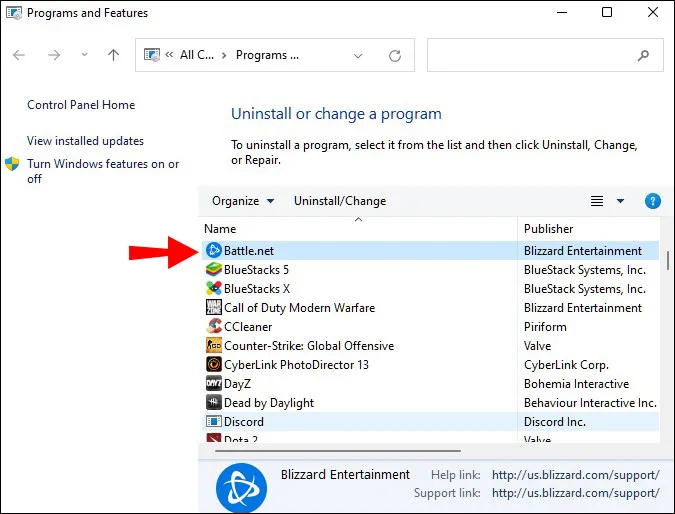
- Faites un clic droit sur l'application et sélectionnez l'option 'Désinstaller' dans le menu déroulant.
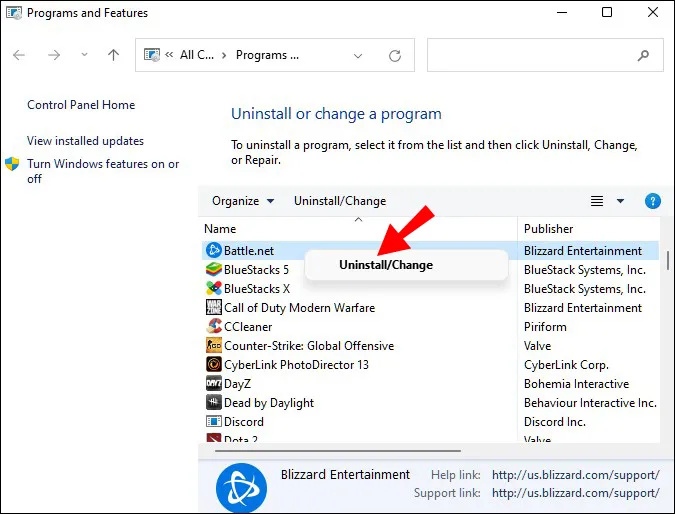
- Suivez les instructions à l'écran pour terminer le processus.
- Redémarrez votre système.
Réparer les fichiers corrompus
Les fichiers corrompus peuvent faire en sorte qu'un dossier revienne constamment en « lecture seule ». Pour réparer les fichiers corrompus et restaurer la santé de votre système, vous pouvez exécuter une analyse SFC ou DISM sur votre système.
Une analyse SFC (System File Checker) vérifie et répare les fichiers système de Windows. Si l'analyse détecte un fichier modifié ou corrompu, elle le remplace automatiquement par la version correcte.
Une analyse DISM (Deployment Image Servicing and Management) détecte et corrige les fichiers corrompus dans l'image système Windows. C'est l'outil de diagnostic Windows le plus puissant.
cómo crear un jpeg a partir de un documento de Word
Vous devriez effectuer ces analyses de temps en temps, même si vous ne rencontrez aucun problème de corruption.
Pour exécuter une analyse SFC, procédez comme suit :
- Ouvrez la barre de recherche et tapez '
cmd'.
- Faites un clic droit sur l'icône d'invite de commande et cliquez sur l'option 'Exécuter en tant qu'administrateur'.

- Tapez la commande suivante :
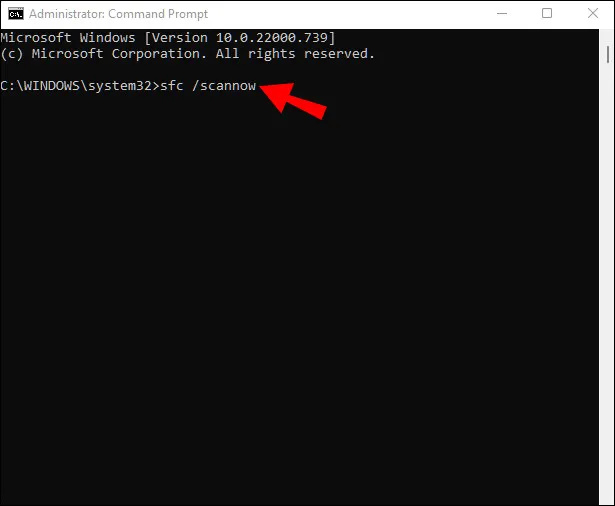
sfc /scannow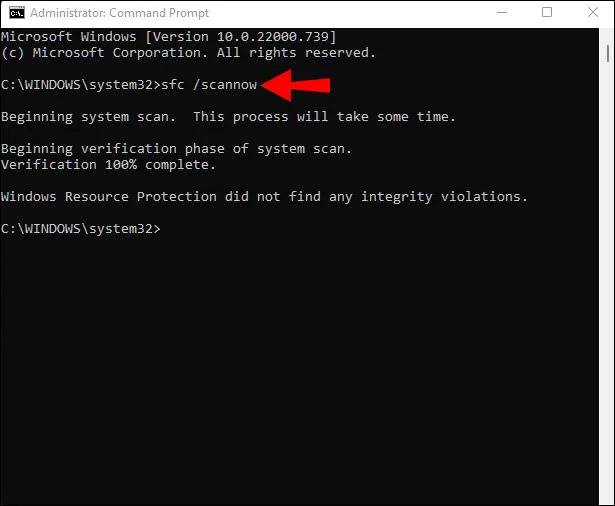
Ne fermez pas l'invite de commande tant que l'analyse n'est pas terminée. Une fois terminé, vous recevrez l'un des messages suivants :
- La protection des ressources Windows n'a trouvé aucune violation d'intégrité.
- La protection des ressources Windows a trouvé des fichiers corrompus et les a réparés avec succès.
- La protection des ressources Windows a trouvé des fichiers corrompus mais n'a pas pu en réparer certains.
Le premier message signifie que vos problèmes de dossier ne sont pas liés au fichier système. Le deuxième message signifie que votre problème a potentiellement été résolu. Accédez à nouveau au dossier souhaité pour vérifier rapidement si c'est le cas.
Si vous voyez le troisième message, il est temps de faire une analyse DISM :
- Répétez les étapes 1 à 3.
- Tapez la commande suivante :
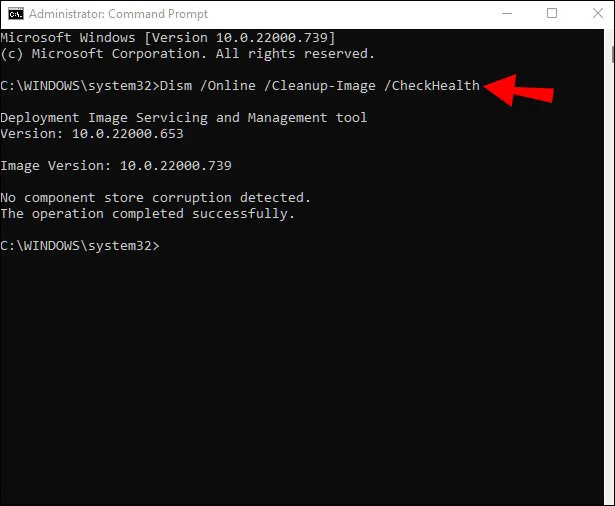
Dism /Online /Cleanup-Image /CheckHealth - Si la première analyse n'identifie aucune corruption, lancez une analyse plus avancée en saisissant la commande suivante :
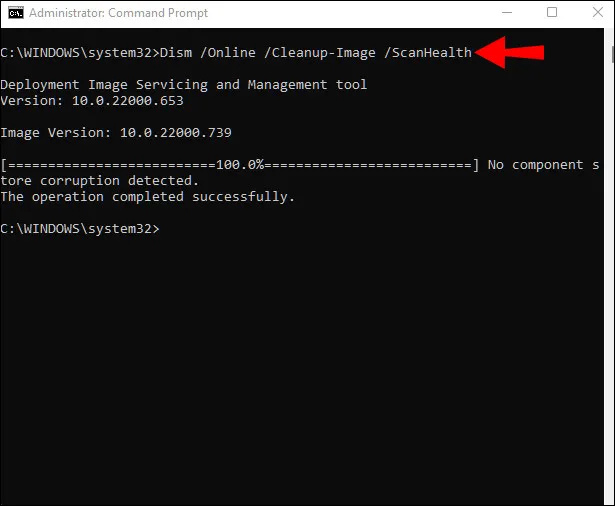
Dism /Online /Cleanup-Image /ScanHealth
Supposons que l'une des analyses identifie un problème avec l'image système. Dans ce cas, vous pouvez réparer ces problèmes en tapant le Dism /Online /Cleanup-Image /RestoreHealth commande.
Une fois les analyses et les réparations terminées, redémarrez votre système et relancez une analyse SFC. J'espère que vous recevrez le deuxième message et résoudrez vos problèmes de dossier.
Lire moins et faire plus
Rendre un dossier 'Lecture seule' est parfait pour protéger son intégrité. Au-delà de cela, cette option ne peut que vous compliquer la vie si vous essayez de travailler en utilisant les fichiers de ce dossier. Heureusement, vous pouvez essayer les correctifs simples décrits ci-dessus et vous pourrez reprendre vos activités en un rien de temps.
Avez-vous déjà rencontré des problèmes avec l'attribut Lecture seule ? Comment l'avez-vous réparé? Faites-nous savoir dans la section commentaires ci-dessous.









